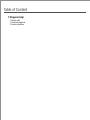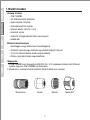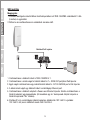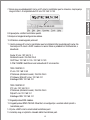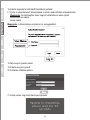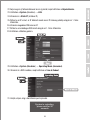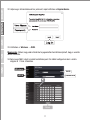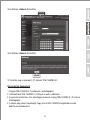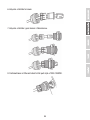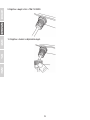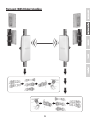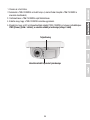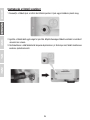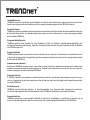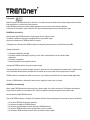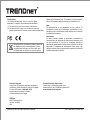TEW-740APBO
Quick Installation Guide

Table of Content
1 Magyarországi
1. Kezdés előtt
2. Hardverkonfiguráció
3. Hardver telepítése

1
1. Mielőtt elkezded
Csomag tartalma
Ÿ TEW-740APBO
Ÿ CD-ROM (Használati útmutató)
Ÿ Gyors telepítési útmutató
Ÿ Szabadalmazott PoE injektor
Ÿ Hálózati adapter (48 V DC, 0.5 A)
Ÿ Felszállás vasárú
Ÿ Vízálló RJ 45 dugó (hálózati kábel nem szerepel)
Ÿ Földelő drót
Minimális követelmények
Ÿ Számítógép-val egy hálózati port és webböngésző
Ÿ A hálózati kapcsoló vagy útválasztó egy elérhető hálózati LAN-port
Ÿ 2 x RJ-45 hálózati kábelek (külön megvásárolható)
Ÿ Phillips csavarhúzó (külön megvásárolható)
Megjegyzés:
1. A TEW-740APBO nem támogatja az IEEE 802.3at / af. A tulajdonosi hatalom felett Ethernet
injektor, hogy az a TEW-740APBO kell használnia.
2. Ellenőrizze a csomag tartalmát vízálló Kit (hálózati kábel nem szerepel).
Tömszelence Pecsét Körmös
Tömítő dió

2
2. A hardver telepítése
1 fázis: áttekintés
Megjegyzés: Az alapértelmezett IP-címét a TEW-740APBO a 192.168.10.100. Konfigurálja a
TEW-740APBO, a hálózati adapter egy IP-cím a 192.168.10.x alhálózat (pl. 192.168.10.50) kell
rendelkeznie. Kérjük, olvassa el a felhasználói kézikönyv további információt a függelék.
1. Írni a MAC-cím (MAC1) a két TEW-740APBOs. A MAC-cím (MAC1) a készülék oldalán
található. Ebben a példában az alábbiakat feltételezzük:
TEW-740APBO #1 MAC cím: 00:11:22:00:00:11
TEW-740APBO #2 MAC-címe: 00:11:22:00:11:22

3
Megjegyzés:
1. A kezdeti konfiguráció kell kitölteni tesztkörnyezetben két TEW-740APBO a körülbelül 15 láb.
(5 méter) el egymástól.
2. Állítsa be és csatlakoztassa az eszközöket szerelés előtt.
WDS beállítás
Mellékelt PoE injektor
1. Csatlakoztassa a hálózati kábelt a TEW-740APBO # 1.
2. Csatlakoztassa a másik végét a hálózati kábelt a P + DATA OUT portjához PoE Injector.
3. Egyik végét csatlakoztassa egy másik hálózati kábelt a 10/100 DATA IN port a PoE Injector.
4. A kábel másik végét egy hálózati kábelt a számítógép Ethernet port.
5. Csatlakoztassa a hálózati adaptert a Power over Ethernet Injector. Ezután csatlakoztassa a
hálózati adaptert egy konnektorba. (EU modellek egy ki / be kapcsoló. Kérjük helyezze a
hálózati kapcsolót "Be" állásba).
6. Statikus IP-cím a számítógép hálózati adaptere alhálózatán 192.168.10.x (például
192.168.10.50) és az alhálózati maszk 255.255.255.0.

4
7. Nyissa meg a webböngészőt, írja be az IP-címet a hozzáférési pont a címsorba, majd nyomja
meg az Enter-t. Az alapértelmezett IP-cím 192.168.10.100
8. Kapcsolja be a kültéri hozzáférési pontot.
9. Belépés a böngésző konfigurációs oldalon.
10. Változás a rendszergazda jelszavát.
11. Hozzá érvényes IP-címet a hozzáférési pont az alhálózati által meghatározott router. Ne
használja az IP-címet a DHCP-medence a router. Ebben a példában azt feltételezzük, a
következő:
Router IP-cím: 192.168.10.1
Alhálózati maszk: 255.255.255.0
DHCP Pool: 192.168.10.100~192.168.10.149
A TEW-740APBO beállításra kerül a következő IP-cím kiosztás:
TEW-740APBO #1
IP-cím: 192.168.10.50
IP Netmask (alhálózati maszk): 255.255.255.0
IP Gateway (Átjáró IP-címe): 192.168.10.1
Elsődleges DNS: 192.168.10.1
TEW-740APBO #2
IP P-cím: 192.168.10.51
IP Netmask (alhálózati maszk): 255.255.255.0
Átjáró IP-cím: 192.168.10.1
Elsődleges DNS: 192.168.10.1
12. Engedélyezése WDS módban.
13. Engedélyezése WPA2-PSK AES titkosítást, és konfigurálja a vezeték nélküli jelszót a
hozzáférési pont.
14. Írja be a MAC címét a másik külső hozzáférési pont.
15. Ismételje meg az eljárást a második kültéri hozzáférési pont.

5
18. Adja meg az új admin jelszót.
19. Erősítse meg az új jelszót.
20. Kattintson a Mentés gombra.
21. Kérjük, várjon, míg a hozzáférési pont újraindul.
Megjegyzés: A felhasználónév és jelszó a kis- és nagybetűket.
16. Erősítse kapcsolat a kettő között hozzáférési pontokat.
17. Í rja be az alapértelmezett felhasználónév és jelszó, majd kattintson a Bejelentkezés.
Megjegyzés: Az első telepítés, akkor meg kell változtatnia az admin jelszót.
Felhasználói név: admin
Jelszó: admin

6
29. Kattintson a System (Rendszer) → Operating Mode (üzemmód).
30. Válassza ki a WDS módban, majd kattintson a Save & Reboot.
31. Kérjük, várjon, míg a hozzáférési pont újraindul.
System is restarting,
please wait for 50
seconds
22. Adja meg az új felhasználónevet és az új jelszót, majd kattintson a Bejelentkezés.
23. Kattintson a System (Rendszer) → LAN.
24. Válassza ki a Static IP (statikus IP).
25. Állítsa be az IP-címet, az IP hálózati maszk és az IP Gateway példája alapján az 1. fázis:
áttekintés.
26. Válassza megadása DNS szerver IP.
27. Állítsa be az elsődleges DNS minta alapján az 1. fázis: áttekintés.
28. Kattintson a Mentés gombra.

7
33. Kattintson a Wireless → WDS.
Megjegyzés: Ahhoz, hogy védi a hálózatot a jogosulatlan hozzáférés ajánlott, hogy a vezeték
nélküli titkosítás.
34. Adja meg a MAC-címét a másik hozzáférési pont. Az alábbi konfiguráció lesz a minta
alapján az 1. fázis: áttekintés.
Wireless
WDS
AES
password
Save
32. Adja meg a felhasználónevét és jelszavát, majd kattintson a Bejelentkezés.

8
36. Kattintson a Reboot (Újraindítás).
37. Ismételje meg a lépéseket 2-27 számára TEW-740APBO # 2.
1. Hagyjuk TEW-740APBO # 2 csatlakozik a számítógéphez.
2. Csatlakoztassa TEW-740APBO # 1 LAN port a router a hálózaton.
3. A kapcsolat ellenőrzése, fut a számítógép parancsot, és ping TEW-740APBO # 1 IP-címét a
számítógépről.
4. A sikeres ping választ megállapítja, hogy mind a TEW-740APBOs megfelelően vannak
beállítva és csatlakoztatva.
Fázis: Erősítse Connectivity
Reboot
35. Kattintson a Reboot (Újraindítás).
Reboot

9
4. Egyik végét az Ethernet kábelt a tömítő anyát.
3. A hardver telepítése
Vízálló készlet szerelési
1. Csavarja ki a tömítő anyát a fő szerve.
2. Válassza el a gumi tömítést a karom.
3. Ellenőrizze, hogy a következő részekből áll: Tömszelence, Seal, Körmös, pecsételő Nut.
5. Helyezze az Ethernet kábelt a tömítést.
Ensemble principal Joint Patte
Écrou d e plombage

10
7. Helyezze a tömítés / gumi karom a Tömszelence.
8. Csatlakoztassa az Ethernet kábelt a PoE port alján a TEW-740APBO.
6. Helyezze a tömítést a karom.

10. Rögzítse a fedelet a időjárásálló dugót.
9. Rögzítse a dugót a ház a TEW-740APBO.
11

Pont-pont (WDS Bridge) telepítése
12

Building 1 Building 2
Modem
Internet
Routeur
13

1. Olvassa el a fenti ábra.
2. Felmászik a TEW-740APBOs a kívánt helyre. (Lásd az Árbóc telepítő a TEW-740APBO a
szerelési utasításokat).
3. Csatlakoztassa a TEW-740APBOs saját hálózatukon.
4. Erősítse meg, hogy a TEW-740APBOs szembe egymással.
5. Ellenőrizze, hogy a LED az állapotmutatók mindkét TEW-740APBOs a teljesen működőképes:
PWR [Power] (zöld / szilárd), a vezeték nélküli jel erőssége (villogó / zöld).
Vezeték nélküli kapcsolat jelerőssége
Teljesítmény
14

2. Igazítsa a földelő drót egyik végét a lyuk fölé. Majd biztonságos földelő vezetéket a mellékelt
csavarral és a mosó.
3. Csatlakoztassa a zöld földelő drót alapozó objektumhoz. pl. föld alapú rúd, földelt elektromos
rendszer, épületszerkezeti.
Csatlakozás a földelő vezetéket
1. Azonosítja a földelő lyuk, a kültéri hozzáférési ponton. A lyuk-egy szimbólum jelenik meg.
15

4. Állítsa be a tájolás, a hozzáférési pont szükséges.
Árbóc telepítő TEW-740APBO
Megjegyzés: A pólus bilincs szerelhető támaszok maximális átmérőjű pólusai 101 mm (3,98
hüvelyk).
1. Állítsa be a konzollal a lyuk az egységet, és rögzítse a csavarral és alátéttel M6x8 biztosított.
2. Csúsztassa a két nyújtott tartópóznán bilincsek sarok körül. Helyezzük a tartókonzol a
magasság és a kívánt helyzetbe.
3. Biztosítsa a TEW-740APBO a rúdra tartókonzol segítségével szerelőkapocs- csavarokat.
16

Limited Warranty
TRENDnet warrants its products against defects in material and workmanship, under normal use and service.
Specific warranty periods are listed on each of the respective product pages on the TRENDnet website.
Garantie Limitée
TRENDnet garantit ses produits contre les problèmes de matériel ou de fabrication, dans des conditions normales
d'utilisation et de service. Les périodes de garanties précises sont mentionnées sur chacun des pages produits
du site web de TRENDnet.
Eingeschränkte Garantie
TRENDnet gewährt eine Garantie für seine Produkte im Falle von Material- und Bearbeitungsdefekten, bei
normaler Verwendung und Wartung. Spezielle Garantiezeiträume werden auf jeder Produktseite auf der Website
von TRENDnet genannt.
Garantía limitada
TRENDnet garantiza que sus productos carecen de defectos en el material y la fabricación, en condiciones de uso
y funcionamiento normales. Los periodos específicos de garantía figuran en cada una de las páginas de producto
del sitio web de TRENDnet.
Ограниченная гарантия
Компания TRENDnet предоставляет гарантию на свои изделия от дефектов материалов и сборки при
нормальном использовании и обслуживании. Конкретные гарантийные сроки указаны на странице
каждого продукта на сайте компании TRENDnet.
Garantia Limitada
A TRENDnet garante seus produtos contra defeitos de material e mão de obra sob condições normais de uso e
serviço. Os períodos de garantia específicos estão listados em cada uma das páginas dos respectivos produtos
no site da TRENDnet.
Piiratud garantii
TRENDneti garantii hõlmab materjali- ja koostamisdefekte, mis ilmnevad toote tavapärasel kasutamisel.
Garantiiaja täpne pikkus konkretse toote puhul on leitav TRENDneti kodulehelt vastava toote infolehelt.
Garanzia limitata
TRENDnet garantisce i propri prodotti da difetti di materiali e manodopera, in condizioni di normale uso ed
esercizio. I periodi di garanzia specifici sono elencati sulle rispettive pagine di prodotto sul sito TRENDnet.

Safety notes
Before using your TRENDnet device for the first time, it is essential to read and understand all safety and operating instructions.
Keep instructions in a safe place for future reference.
Some TRENDnet products are rated for outdoor applications and can sustain certain weather conditions.
Please refer to the product's Ingress Protection (IP) rating and the operating humanity and temperature range.
DANGER due to electricity
Warning: Never open TRENDnet devices. Doing so poses the risk of electric shock!
The device is voltage free only when unplugging from the mains power supply.
No physical maintenance of TRENDnet devices is required.
If damage occurs, disconnect the TRENDnet device from the power outlet and contact a qualified technician ONLY.
Damage is defined as:
Ÿ if the power cable/plug is damaged
Ÿ if the device has been submerged in liquid (e.g. rain or water; except products that are rated for outdoor
applications)
Ÿ if the device is inoperable
Ÿ if there is damage to the housing of the device
Only operate TRENDnet devices using a mains power supply.
To disconnect devices from the mains supply, remove the device itself or its mains plug from the power outlet. The power outlet
and all connected network devices should be easily accessible so that you can pull the mains plug quickly if needed.
TRENDnet devices are designed for indoor use only and in a dry location (except those that are rated for outdoor applications)
To clean a TRENDnet device, disconnect it from the mains supply first and only use a dry towel.
DANGER due to overheating
Never expose TRENDnet devices to extreme heat (e.g. direct sunlight, fire, or other heat sources). For outdoor rated products,
please install the product in an environment that is within the product's operating temperature and humidity range.
Do not interlock multiple TRENDnet devices.
Only install TRENDnet devices in locations with adequate ventilation (slots and openings on the housing are used for ventilation).
Ÿ Do not cover TRENDnet devices when operating.
Ÿ Do not place any objects on TRENDnet devices.
Ÿ Do not insert any foreign objects into the openings of TRENDnet devices.
Ÿ Do not place TRENDnet devices next to an open flame (e.g. fire or candles).
Ÿ Do not expose TRENDnet devices to direct heat (e.g. radiator or direct sunlight).
La page est en cours de chargement...
-
 1
1
-
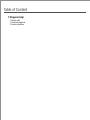 2
2
-
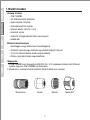 3
3
-
 4
4
-
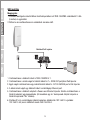 5
5
-
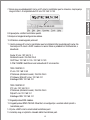 6
6
-
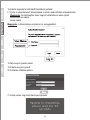 7
7
-
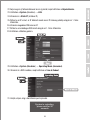 8
8
-
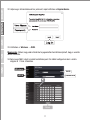 9
9
-
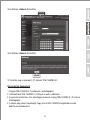 10
10
-
 11
11
-
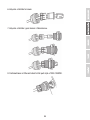 12
12
-
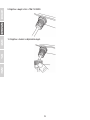 13
13
-
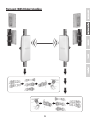 14
14
-
 15
15
-
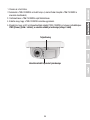 16
16
-
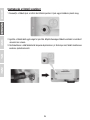 17
17
-
 18
18
-
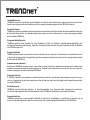 19
19
-
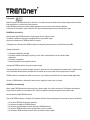 20
20
-
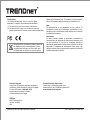 21
21
Trendnet RB-TEW-740APBO Quick Installation Guide
- Taper
- Quick Installation Guide
- Ce manuel convient également à
dans d''autres langues
- English: Trendnet RB-TEW-740APBO
Documents connexes
-
Trendnet TEW-740APBO2K Quick Installation Guide
-
Trendnet RB-TEW-739APBO Quick Installation Guide
-
Trendnet RB-TPE-3016L Quick Installation Guide
-
Trendnet TEW-734APO Quick Installation Guide
-
Trendnet TEW-740APBO2K Quick Installation Guide
-
Trendnet TEW-715APO Quick Installation Guide
-
Trendnet TEW-740APBO2K Quick Installation Guide
-
Trendnet TEW-740APBO2K Quick Installation Guide
-
Trendnet TEW-740APBO Quick Installation Guide
-
Trendnet RB-TI-G50 Quick Installation Guide